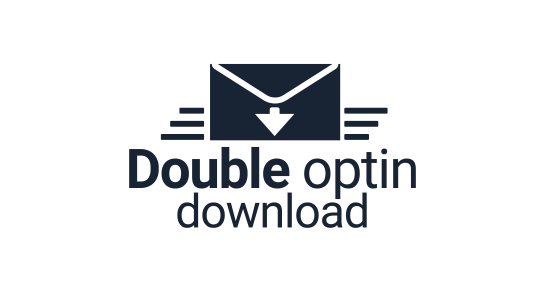Bitte beachte, dass sich diese Dokumentation auf die neuste Version dieser Erweiterung bezieht. Wenn eine ältere Version eingesetzt wird, kann diese abweichen. Die jeweils passende Dokumentation befindet sich im Dokumentation-Verzeichnis der Erweiterung.
Datensätze
Um ein Formular zum Anfordern eines Downloads mittels eines Plug-Ins einzubinden, benötigst Du zunächst einen Download-Datensatz.
-
Wechsel hierzu in die Listen-Ansicht.

-
Lege nun einen neuen Datensatz vom Type Double-OptIn-Download - Download an. Hierzu klicke zunächst auf das Plus-Symbol mit dem Titel "Neuen Datensatz erstellen"

-
Wähle in der nun erscheinenden Ansicht den Punkt Download im Abschnitt Double-OptIn-Download aus.
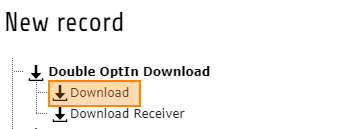
-
Im Reiter "Allgemein" kannst Du die Formular-Felder definieren, die zum Anfordern des Downloads benötigt werden.
-
Im Feld "Title" gibst Du den Titel des Formulars an.
-
Im Feld "Form Fields" kannst Du die anzuzeigenden Formular-Felder auswählen. Klicke dazu einen Eintrag aus dem Feld "Verfügbare Objekte" an, sodass dieser in das Feld "Ausgewählte Objekte" übernommen wird.
Bitte beachte:
Das E-Mail Feld ist zwingend erforderlich. Bitte wähle dieses aus.
-
Im Feld "Form Fields Required" kannst Du die Felder auswählen, die als Pflichtfeld dargestellt werden sollen.
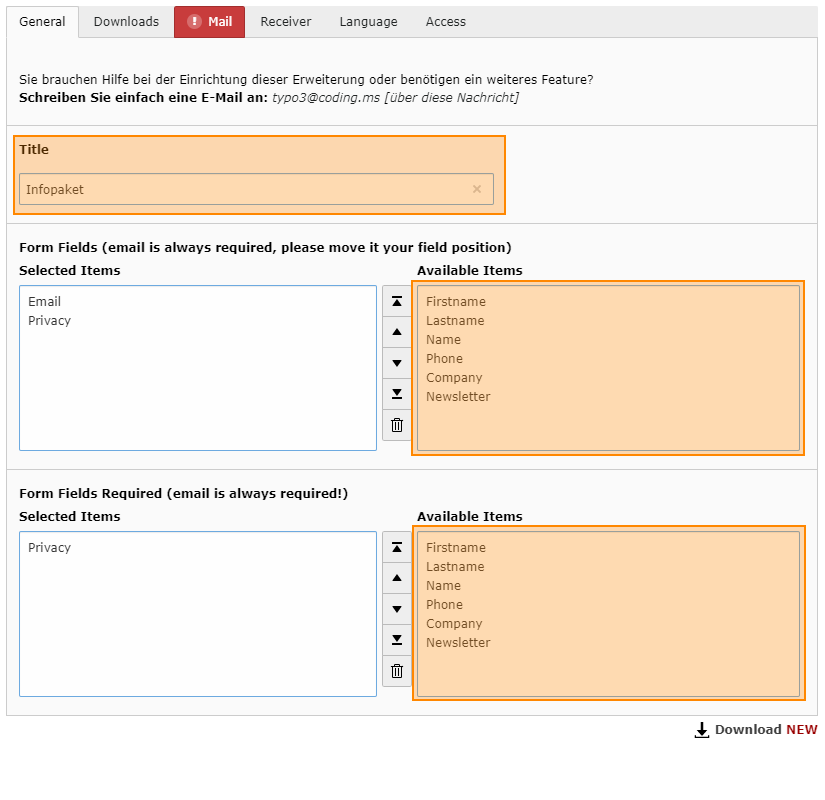
Information:
Das Feld E-Mail wird automatisch zum Pflichtfeld.
-
-
Wechsel nun in den Reiter Downloads. Hier kannst Du über die Schaltflächen die gewünschten Download-Dateien dem Datensatz hinzufügen.

-
Nachdem Du alle Dateien hinzugefügt hast, gehe auf den Reiter Mail. In diesem Reiter kannst Du alle E-Mail Einstellungen treffen.
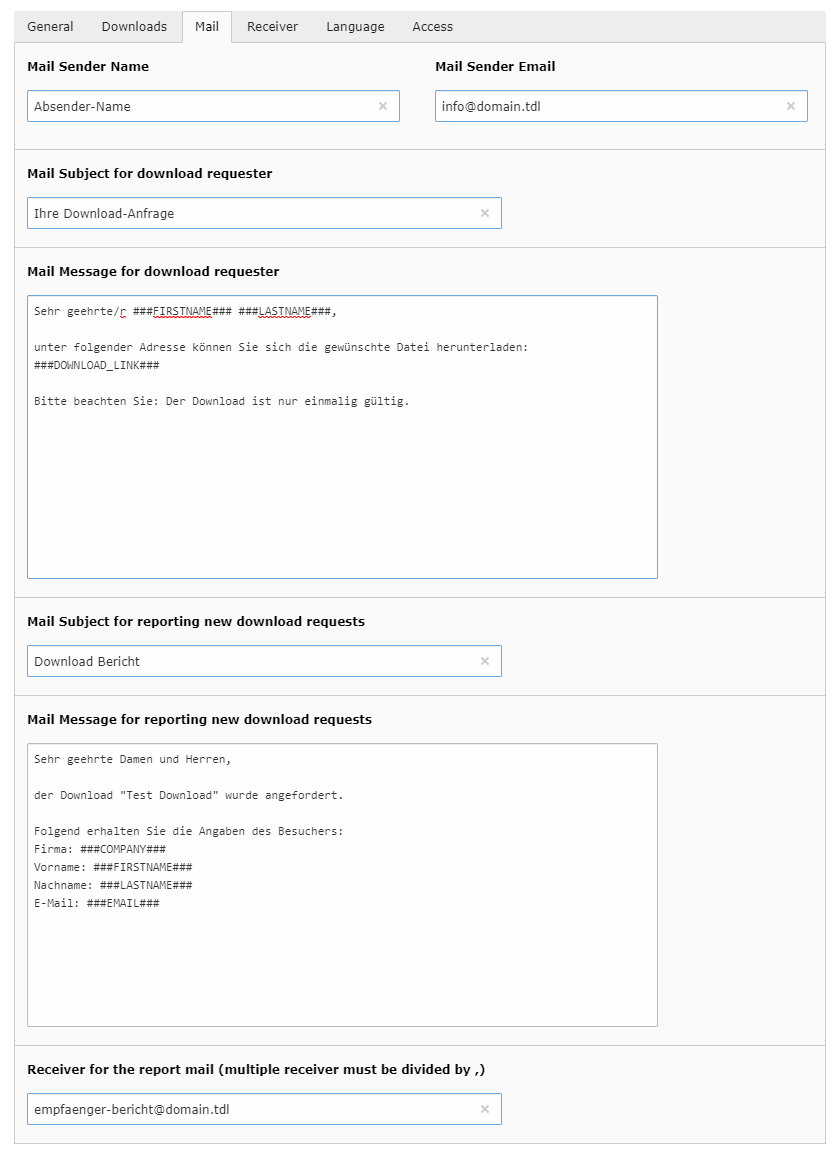
-
Trage im Feld "Mail Sender Name" den E-Mail Absender-Namen ein.
-
Trage im Feld "Mail Sender Email" die Absender E-Mail Adresse ein.
-
Trage im Feld "Mail Subject for download requester" den Betreff für die Download Anfrage an den Besucher ein.
-
Trage im Feld "Mail Message for download requester" den gewünschten Text der E-Mail an den Besucher ein.
-
Trage im Feld "Mail Subject for reporting new download requests" den Betreff ein, der für die Berichts-Mail verwendet werden soll.
-
Trage im Feld "Mail Message for reporting new download requests" den gewünschten Text der Bericht-Mail ein.
-
Trage im Feld "Receiver for the report mail" die Absender E-Mail Adresse ein, an die der Bericht versandt werden sollen.
Bitte beachte:
Wenn Du mehrere Empfänger eintragen möchtest, trenne diese durch ein Komma ",".
Platzhalter:
Die Felder für die E-Mail-Nachricht und den Betreff werden anhand einiger definierter Schlüsselwörter verarbeitet. Die folgenden Schlüsselwörter werden automatisch ersetzt:
###DOWNLOAD_LINK######NAME######GENDER###Records | TYPO3 Double Optin Download: coding.ms ###FIRSTNAME######LASTNAME######EMAIL######PHONE######COMPANY######NEWSLETTER######NEWSLETTER2######PRIVACY######BUTTON_LABEL_ALTERNATIVE###
-
Speicher und schließe nun den Datensatz.
Anfrage-Datensätze:
Im Download-Datensatz kannst Du alle bisherigen Download-Anfragen im Tab Receiver einsehen. Für jede Anfrage wird zudem ein eigener Receiver-Datensatz erstellt.
-
Hinweis:
Sollte in der Mail im Link die Domain fehlen, prüfe bitte ob in der Site-Configuration eine Domain konfiguriert ist.